Come personalizzare le descrizioni comandi dei collegamenti in Windows 10
I collegamenti ai file sono presenti in Windows da Windows 95. Un collegamento è semplicemente un collegamento a un altro file o cartella nel file system del disco rigido oa un oggetto di sistema. L'oggetto a cui si collegano è chiamato target. I file di collegamento possono essere posizionati ovunque: sul desktop, nel menu Start o appuntati sulla barra delle applicazioni. Quando passi con il mouse su una scorciatoia, viene visualizzato un suggerimento. Oggi vedremo come rendere utili quelle descrizioni dei comandi e visualizzare maggiori dettagli sulle scorciatoie invece del solo commento sulle scorciatoie.
Annuncio
Quando passi con il mouse su una scorciatoia, ottieni un tooltip (noto anche come infotip) che mostra la proprietà del commento.
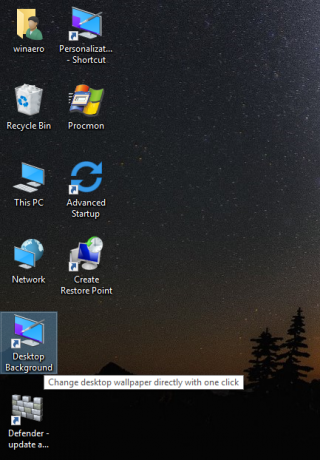
Il commento e altre proprietà correlate vengono solitamente archiviate nel file system o all'interno del file di collegamento.
I file di collegamento hanno l'estensione .LNK ma
è sempre nascosto da Esplora file. I collegamenti memorizzano informazioni come la riga di comando di destinazione, il tasto di scelta rapida, il tipo di destinazione, l'icona, le informazioni sull'esecuzione del collegamento come amministratore e altre informazioni. Queste sono tutte informazioni abbastanza utili.Oltre a questi dettagli classici, a partire da Windows Vista, l'app Explorer è in grado di leggere i valori dei metadati per file e cartelle. L'app Explorer aggiornata può visualizzare queste informazioni aggiuntive da un enorme elenco di proprietà descritto su MSDN.
Queste proprietà dei metadati possono essere mostrate, ad esempio, nel pannello Dettagli di Explorer. Vediamo come mostrare alcuni dei più utili applicabili alle scorciatoie tramite i loro suggerimenti.
Questo può essere fatto con un semplice tweak del Registro di sistema.
Per personalizzare le descrizioni comandi dei collegamenti in Windows 10, Fare quanto segue.
- Aprire Editor del Registro di sistema.
- Vai alla seguente chiave di registro:
HKEY_CLASSES_ROOT\.lnk\ShellEx\{00021500-0000-0000-C000-000000000046}Suggerimento: vedi come passare alla chiave di registro desiderata con un clic.
- Fare clic con il tasto destro del mouse sulla chiave denominata {00021500-0000-0000-C000-00000000046} ed esportarla come file a scopo di backup.

 Quindi, fai nuovamente clic con il pulsante destro del mouse ed elimina questa sottochiave {00021500-0000-0000-C000-000000000046}.
Quindi, fai nuovamente clic con il pulsante destro del mouse ed elimina questa sottochiave {00021500-0000-0000-C000-000000000046}.
- Quindi vai al seguente percorso del Registro di sistema:
HKEY_CLASSES_ROOT\lnkfile
- Crea qui un nuovo valore di stringa e chiamalo InfoSuggerimento. Imposta i suoi dati di valore sul seguente valore (puoi copiarlo e incollarlo nei dati del valore di PreviewDetails):
prop: sistema. Commento; Sistema. Collegamento. TargetParsingPath; Sistema. ItemFolderPathDisplay
Guarda lo screenshot seguente:
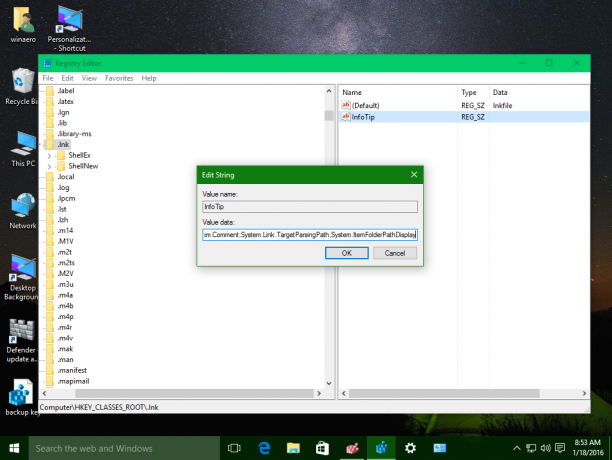
Ora passa il mouse su una scorciatoia. Il risultato sarà il seguente: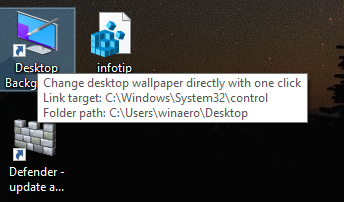
Usando questo semplice trucco, puoi rendere davvero utili i suggerimenti di scelta rapida in Windows 10. Oltre al commento, mostrerà anche il percorso di destinazione del collegamento e la posizione del collegamento.
Per farti risparmiare tempo, ho preparato i file di registro pronti per l'uso:
Scarica i file di registro
Fare doppio clic sul file "abilita scorciatoia personalizzata tooltip.reg" per abilitare questi suggerimenti estesi. Il file di annullamento è incluso.
Ti consiglio di leggere il nostro articolo precedente su questo trucco: Come mostrare maggiori dettagli per i collegamenti in Windows 8.1, Windows 8 e Windows 7. Ha più dettagli tecnici su come funziona questo tweak.
Questo è tutto.

